|

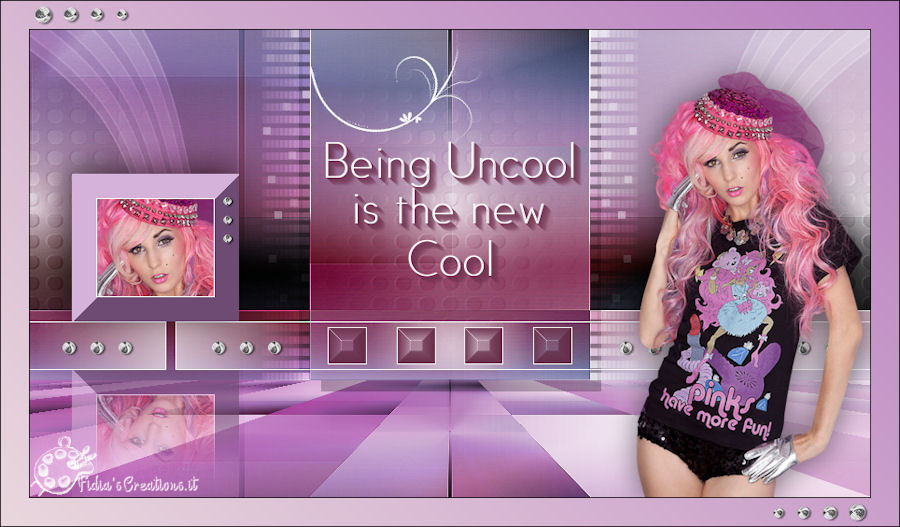
Grazie a Casiop per avermi permesso di tradurre, in esclusiva, i suoi tutorial
Trovi l'originale di questo tutorial qui

Questo tutorial è stato creato
con PSP XII, ma può essere
eseguito anche con altre
versioni di PSP
Per tradurlo ho usato PSP XII
Questo tutorial è ©Casiop e non
può essere copiato su altri siti
e lo stesso vale per la mia
traduzione.
Il Copyright dei materiali
appartiene ai rispettivi autori.
***************
Materiali

***************
Filtri
MuRa's Meister - Perspective Tiling
MuRa's Seamless - Checks with
Gradiation
Mehdi - Sorting Tiles
It@lian Editors
Effect - Bordo con luci
Eye Candy 5 - Impact - Bevel
***************
Salva le selezioni nella cartella
Selezioni del programma di PSP
Clicca sul Preset due volte e si
installerà automaticamente
***************
Imposta colore di primo piano #8e3f62
e colore di sfondo #e9d7dd
Prepara un gradiente stile "Lineare"
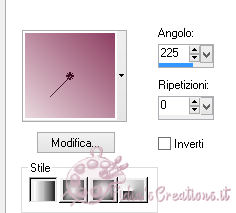
Apri una nuova immagine 900 x 500
pixel, trasparente
Riempi con il gradiente
Effetti - Plugins - MuRa's Seamless -
Checks with Gradation
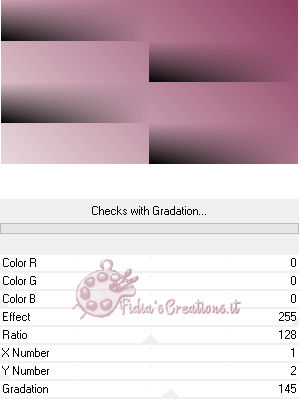
Effetti - Plugins - Mehdi - Sorting
Tiles
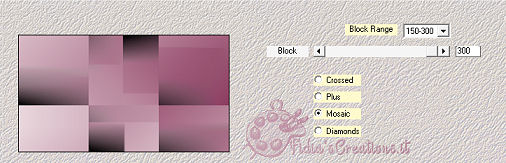
Effetti - Effetti immagine - Motivo
unico

Effetti - Effetti bordo - Aumenta
Immagine - Rifletti
Livelli - Duplica
Effetti - Plugins - MuRa's Meister -
Perspective tiling
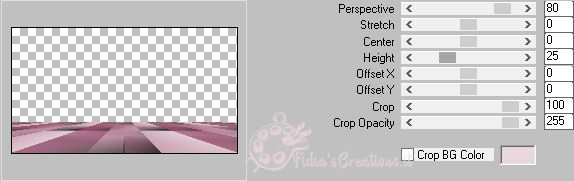
Cambia la modalità di miscelatura in
Sovrapponi
Attiva Raster 1
Selezioni - Carica/salva selezione -
carica selezione da disco - cas_BeCool_Sel1

Regola - Sfocatura - Sfocatura radiale

Deseleziona
Attiva Copia di Raster 1
Livelli - Duplica
Effetti - Effetti 3D - Sfalsa ombra,
nero
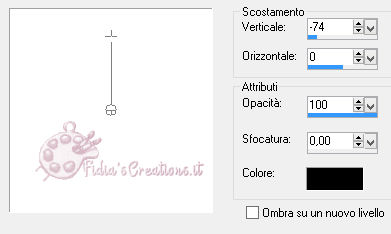
Immagine - Ruota a destra
Effetti - Effetti distorsione - Vento

Immagine - Ruota a sinistra
Effetti - Effetti immagine -
Scostamento

Effetti - Effetti immagine - Motivo
unico

Regola - Tonalità e Saturazione -
Viraggio

Puoi saltare questo passaggio se non
desideri aggiungere un'altro colore
Selezioni - Carica/salva selezione -
carica selezione da disco - cas_BeCool_Sel2

Regola - Sfocatura - Sfocatura radiale
come sopra
Deseleziona
Livelli - Unisci visibile
Livelli - Nuovo livello raster
Imposta colore di sfondo #ffffff
Riempi il livello con il colore di
sfondo
Apri Narah_Mask_0318 e minimizza
Livelli - Nuovo livello maschera - da
immagine

Il livello "Maschera - Raster 1" è già
attivato
Livelli - Duplica
Livelli - Unisci gruppo
Immagine - Ridimensiona al 70%, tutti
i livelli non selezionato
Effetti - Effetti immagine -
Scostamento

Effetti - Effetti immagine - Motivo
unico

Abbassa l'opacità a 76
Attiva lo strumento selezione -
Selezione personalizzata

Effetti - Effetti 3D - Sfalsa ombra,
nero
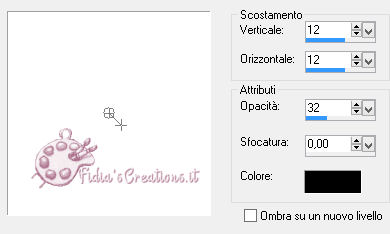
Ripeti l'ombra Scostamento
Verticale/Orizzontale a -12
Deseleziona
La tua immagine dovrebbe essere simile
a questa

Apri il tube cas_BeCool_Deco1
Modifica - Copia
Torna al tuo lavoro
Modifica - Incolla come nuovo livello
Effetti - Effetti immagine -
Scostamento

Livelli - Duplica
Immagine - Rifletti
Livelli - Unisci giù
Cambia la modalità di miscelatura in
Sovrapponi
Abbassa l'opacità a 70
Apri il tube cas_BeCool_Deco2
Modifica - Copia
Torna al tuo lavoro
Modifica - Incolla come nuovo livello
Effetti - Effetti immagine -
Scostamento

Abbassa l'opacità a 42
Apri il tube cas_BeCool_Deco3
Modifica - Copia
Torna al tuo lavoro
Modifica - Incolla come nuovo livello
Effetti - Effetti immagine -
Scostamento

Cambia la modalità di miscelatuta in
Sovrapponi
Abbassa l'opacità a 44
Livelli - Duplica
Immagine - Rifletti
Apri il tube cas_BeCool_Deco4
Modifica - Copia
Torna al tuo lavoro
Modifica - Incolla come nuovo livello
Effetti - Effetti immagine -
Scostamento
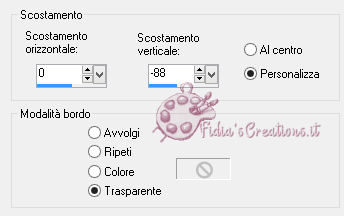
Apri il tube cas_BeCool_Deco5
Modifica - Copia
Torna al tuo lavoro
Modifica - Incolla come nuovo livello
Effetti - Effetti immagine -
Scostamento

Livelli - Duplica
Immagine - Rifletti
Livelli - Unisci giù
Effetti - Effetti 3D - Sfalsa ombra,
nero
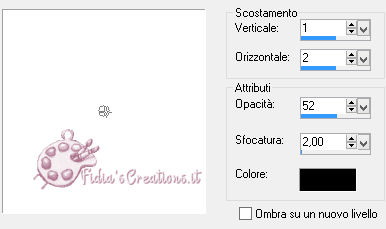
Livelli - Unisci visibile
Apri il tube kittys-Pinkrose
Modifica - Copia
Torna al tuo lavoro
Modifica - Incolla come nuovo livello
Immagine - Ridimensiona al 58%, tutti
i livelli non selezionato
Attiva lo strumento puntatore e
posiziona il tube all'angolo in basso a destra

Effetti - Effetti 3D - Sfalsa ombra,
nero
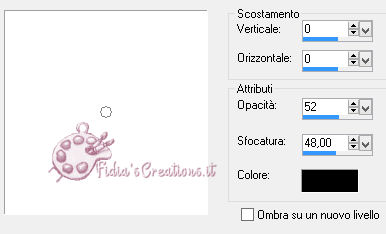
Attiva il livello "Uniti"
Imposta colore di sfondo #b87fc0
Selezioni - Carica/salva selezione -
carica selezione da disco - cas_BeCool_Sel2

Effetti - Plugins - It@lian Editors
Effect - Bordo con luci

Selezioni - Modifica - Contrai 26
pixel
Attiva - Raster 1
Livelli - Duplica
Abbassa l'opacità a 50 per vedere
meglio dove collocare il tube
Sposta il tube come lo screen

Selezioni - Inverti
Clicca sul tasto Canc
Livelli - Disponi - Sposta giù
Ricorda di riportare l'opacità a 100
Livelli - Unisci giù
Selezione - Inverti
Livelli - Nuovo livello raster
Imposta colore di sfondo #ffffff
Riempi la selezione con il colore di
sfondo
Selezioni - Modifica - Contrai 1 px
Clicca sul tasto Canc
Deseleziona
Livelli - Unisci giù
Livelli - Duplica
Immagine - Capovolgi
Selezioni - Carica/salva selezione -
carica selezione da disco - cas_BeCool_Sel3

Clicca sul tasto Canc
Deseleziona
Effetti - Effetti immagine -
Scostamento

Abbassa l'opacità a 60
Attiva il livello Raster2
Effetti - Effetti 3D - Sfalsa ombra,
nero
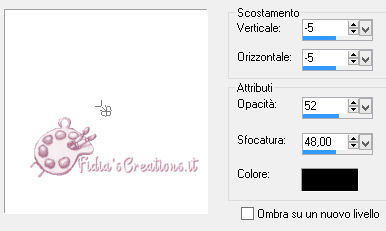
Il tuo lavoro dovrebbe essere simile a
questo
 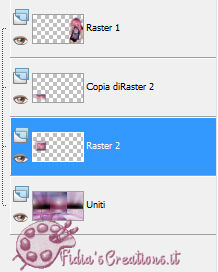
Apri il tube cas_BeCool_Deco6
Modifica - Copia
Torna al tuo lavoro
Modifica - Incolla come nuovo livello
Attiva lo strumento puntatore e
posiziona come l'immagine qui sotto
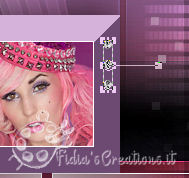
Effetti - Effetti 3D - Sfalsa ombra,
nero
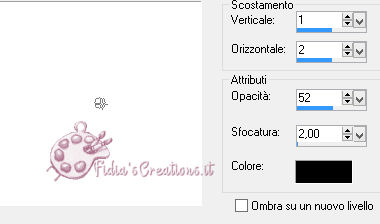
Apri il tube cas_BeCool_Text1
Modifica - Copia
Torna al tuo lavoro
Modifica - Incolla come nuovo livello
Effetti - Effetti immagine -
Scostamento

Effetti - Effetti 3D - Sfalsa ombra,
colore #6d2f4c

Posizionati sul livello Raster 4 Ombra
1
Ripeti l'ombra deselezionando "Ombra
su un nuovo livello"
Lo devi fare per 10 volte in totale
Per fare prima tieni premuto il tasto
"ctrl" e clicca su "y" per 9 volte

Apri il tube cas_BeCool_Deco7
Modifica - Copia
Torna al tuo lavoro
Modifica - Incolla come nuovo livello
Effetti - Effetti immagine -
Scostamento

Regola - Messa a fuoco - Metti a fuoco
Livelli - Unisci visibile
Selezioni - Carica/salva selezione -
carica selezione da disco - cas_BeCool_Sel4

Effetti - Plugins - Eye Candy 5 -
Impact - Bevel - preset cas_BeCool_EyeCandy5_Bevel

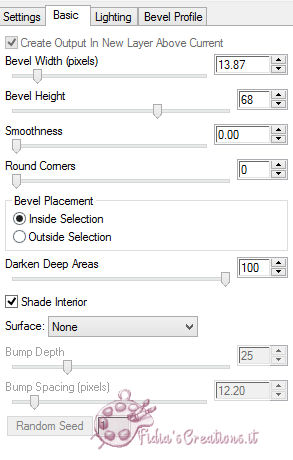
Se desideri applicare un'altro colore
lo puoi cambiare in "Lighting"
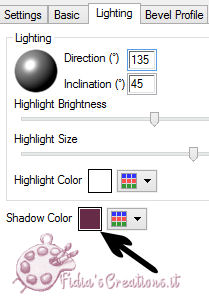
Deseleziona
Selezioni - Carica/salva selezione -
carica selezione da disco - cas_BeCool_Sel5

Livelli - Nuovo livello raster
Riempi la selezione con il colore di
sfondo (bianco)
Deseleziona
Livelli - Unisci giù
Imposta colore di primo piano #8e3f62
e colore di sfondo #e9d7dd
Prepara nuovamente un gradiente stile
lineare come all'inizio
Immagine - Aggiungi bordatura 1 px
colore #000000
Immagine - Aggiungi bordatura 30 px
colore #ffffff
Attiva lo strumento bacchetta magica e
seleziona la cornice bianca

Riempi con il gradiente
Deseleziona
Immagine - Aggiungi bordatura 1 px
colore #000000
Apri il tube cas_BeCool_Deco8
Modifica - Copia
Torna al tuo lavoro
Modifica - Incolla come nuovo livello
Attiva lo strumento puntatore e
posiziona come lo screen

Livelli - Duplica
Immagine - Rifletti
Immagine - Capovolgi
Livelli - Unisci giù
Effetti - Effetti 3D - Sfalsa ombra,
nero
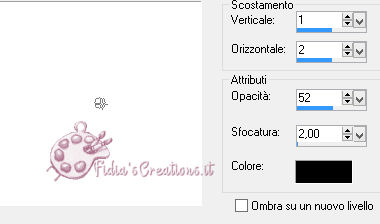
Livelli - Unisci tutto (appiattisci)
Se lo vuoi puoi ridimensionare a 900
px di larghezza
Firma il tuo lavoro
Salva in formato JPG
***************
Se hai problemi nell'esecuzione del
tutorial o, semplicemente, per dirmi che ti è piaciuto
scrivimi

***************
Le mie traduzioni sono registrate
presso

***************
Indietro
30 giugno 2015
©Fidia's Creations
All Rights ReservedDesigned and Maintained by Fidia's
Creations
|